迅捷录屏大师是一款非常实用的
手机录屏软件,能够给用户带来非常轻松的操作体验,特别是对于一些视频博主来说,平常在制作一些创意小视频时,经常会因为录制、剪辑花费大量的时间和精力,但是有了
迅捷录屏大师免费版后,你会发现一切都变的轻松起来,软件已有知名大神完成破解,去除了VIP限制,所有用户登录后即可享受会员权益。针对不同用户的需求特别打造了不同的录制选项,除了支持全屏录制,还支持区域屏幕录制,这样大家可以拥有更多的选择,并且打造出更加多元化的视频内容。用户还可以对自己录制的视频进行剪辑,加入一些趣味的图片或者搞笑的表情包,以及配上一段好玩的语音,让整个视频变得更有魔性,说不定能得到更多的用户的喜爱哦。有需要的朋友们赶紧下载试试吧!
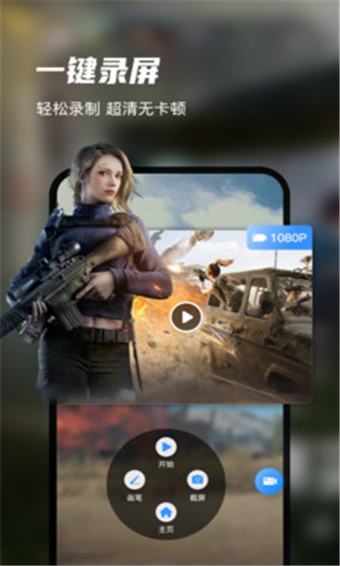
软件功能
1、精准的声画同步体验:软件支持多级别音频采集,可同时采集麦克风音频和声卡原声,从而达到视频与声音同步的效果。
2、简单的软件操作方法:软件界面中的功能选项一目了然,用户打开软件即可轻松上手使用,根据自己的需要录制屏幕视频。
3、高清的屏幕录制功能:针对不同的视频画质有专门的画质选项,用户在录制视频的时候可以根据自己的需要选择视频的清晰度。
4、独特化的区域视频录制:针对不同的用户需求制定了不同的录制选项,迅捷屏幕录像工具除了支持全屏录制,还支持区域屏幕录制。
5、多样化的视频输出格式:迅捷屏幕录像工具录制的视频格式可分为两种,一种是AVI格式,另一种是MP4格式,两种格式随意选择。
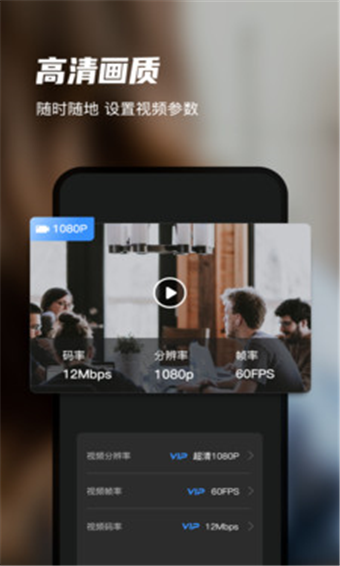
迅捷录屏大师怎么使用
投屏指南:
第一步:在电脑上安装PC版,安装完成后双击打开软件,软件窗口会给出一个二维码;
第二步:移动端运行,在投屏功能中点击“扫一扫”按钮,扫描电脑上的二维码进行连接;
第三步:扫描成功后,等待网络的缓冲完毕后即可在电脑上展现手机上的画面。
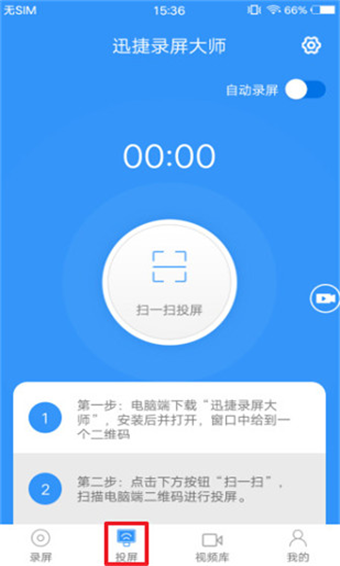
录屏指南:
第一步:运行软件,选择“录屏”功能;
第二步:选择“竖屏录制”与“横屏录制”的方式;
第三步:选择“标清”“高清”“超清”视频画质。
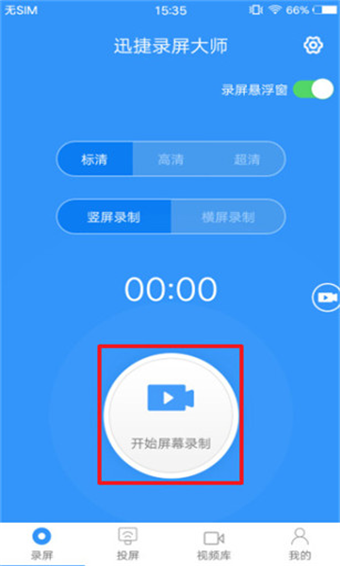
第四步:点击“竖屏录制”与“横屏录制”按钮开始录制;
第五步:视频录制完成后点击屏幕中的停止按钮完成视频录制。
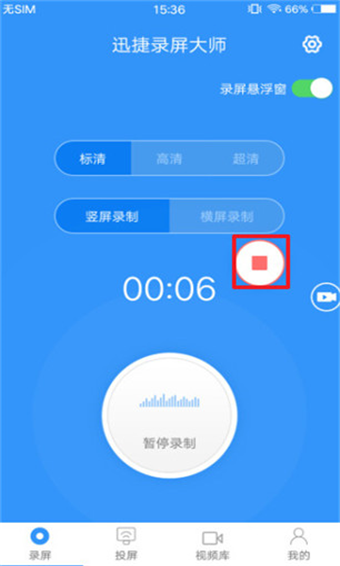
第六步:点击软件右上角的“录像”图标即可查看录制完成的视频。
常见问题
问:怎么在录制屏幕的过程中进行标注?
开启「录屏悬浮窗」,在录制过程中可点击悬浮窗,选择「画笔」工具进行标注。
问:在录制游戏的过程中闪退是怎么回事?
可能是手机的运行内存不足,建议清理部分后台应用,只保留游戏和录屏软件。
问:录制出来的视频保存到了哪里?
迅捷录屏大师默认的视频保存路径为「/sdcard/hudun/rec」,也可以点击软件右上角「视频管理」直接查看。
问:为什么录制按钮点击不了,没有反应?
软件需要授予屏幕录制以及录音权限才能正常使用,可前往手机设置检查下相应权限是否开启。
问:如何给视频添加配乐?
进入「视频编辑」功能,点击「配乐」,选择本地音乐添加即可。
问:如何给视频变速?
进入「视频编辑」功能,点击「片段剪辑」,使用「变速」功能,即可给视频加减2倍速、4倍速。
问:如何分割视频片段?
进入「视频编辑」功能,点击「片段编辑」,使用「分割」功能,单击即可分割视频片段。
问:怎么给视频添加字幕?
进入「视频编辑」功能,添加视频,点击字幕,即可选择字幕样式进行添加。
问:录制的视频卡顿延迟怎么办?
清理手机内存,关闭除软件以外的其他应用,保证手机运行流畅,再进行录制。
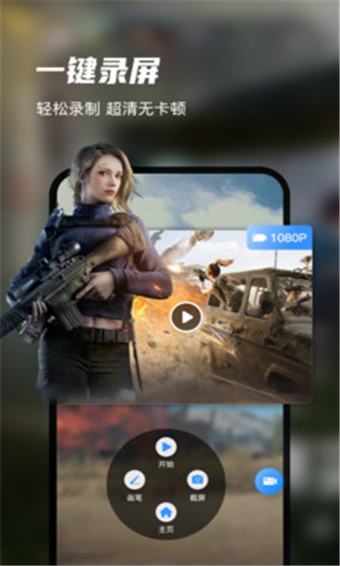
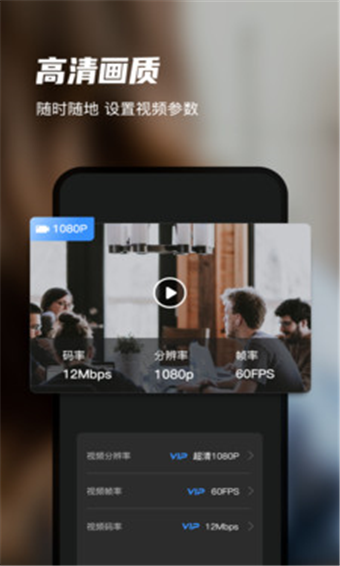
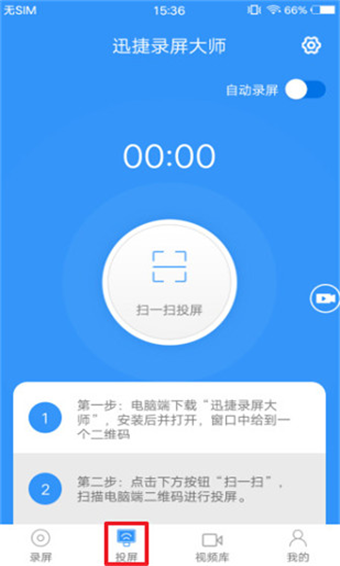
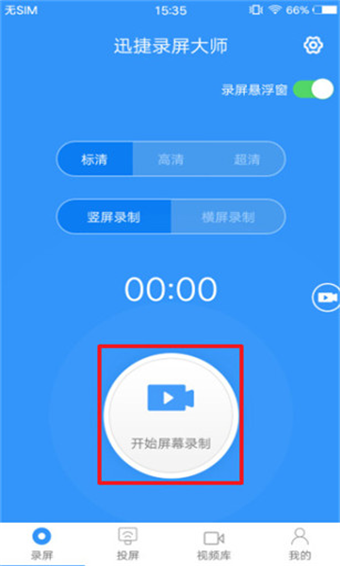
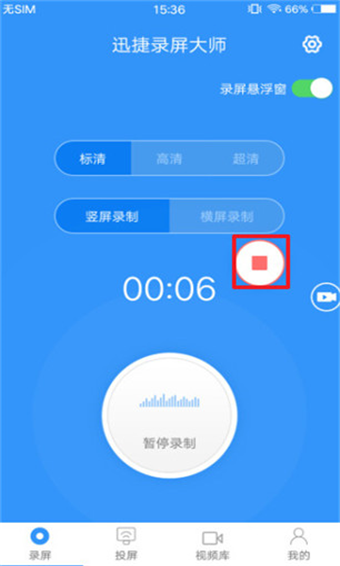
 迅捷录屏大师手机版v6.2.0.0安卓版
144.08MB
简体中文
迅捷录屏大师手机版v6.2.0.0安卓版
144.08MB
简体中文
 迅捷录屏大师v4.6.0.0绿色版
78.53MB
简体中文
迅捷录屏大师v4.6.0.0绿色版
78.53MB
简体中文
 迅捷录屏大师v2.0.0
13.58MB
简体中文
迅捷录屏大师v2.0.0
13.58MB
简体中文
0条评论